1,1 Compruebe su dirección IP DE SU PC
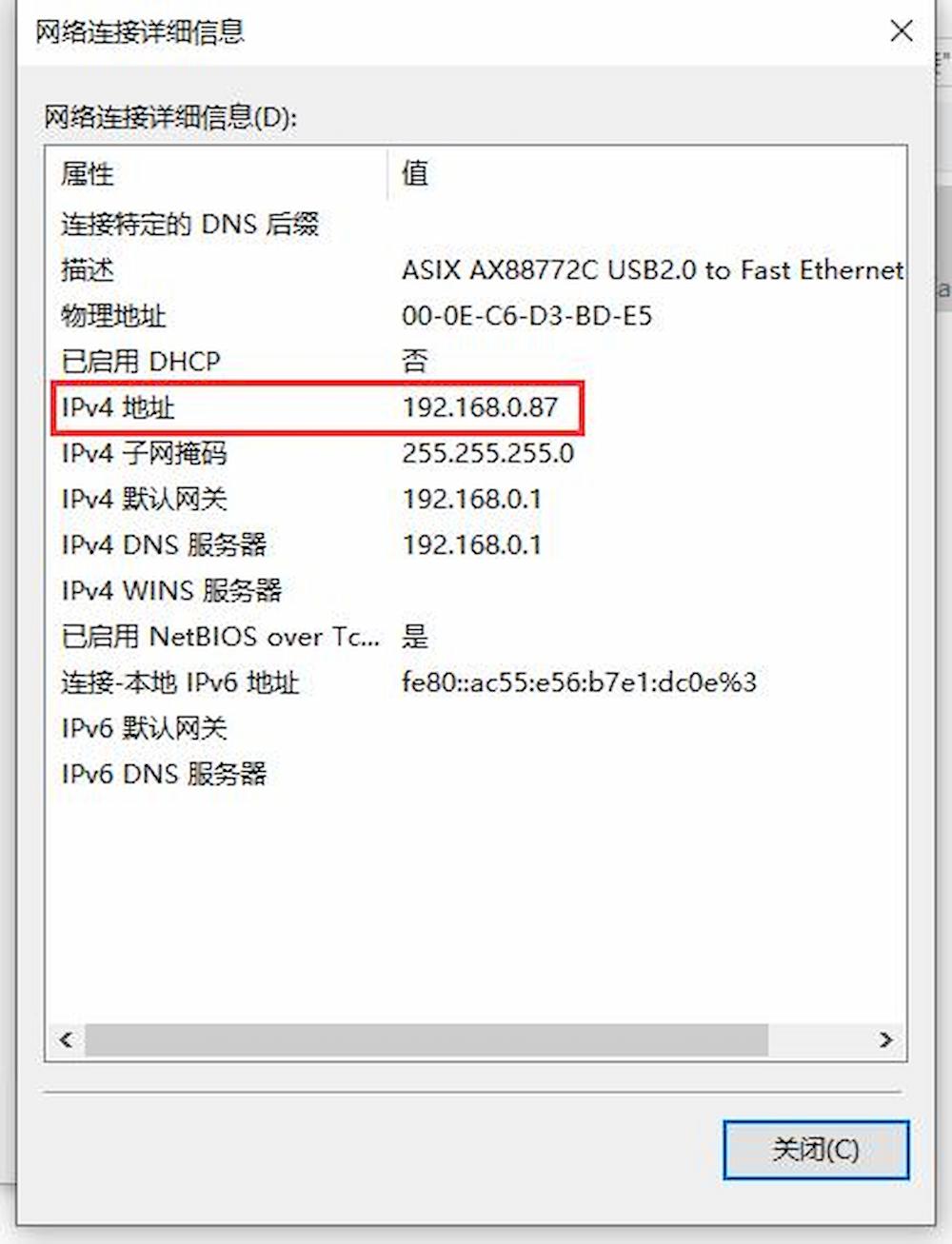
1,2 Mantener el segmento de red delCodificador de vídeo SRTY su ordenador en el mismo segmento de red (incluyendo Gateway y DNS).
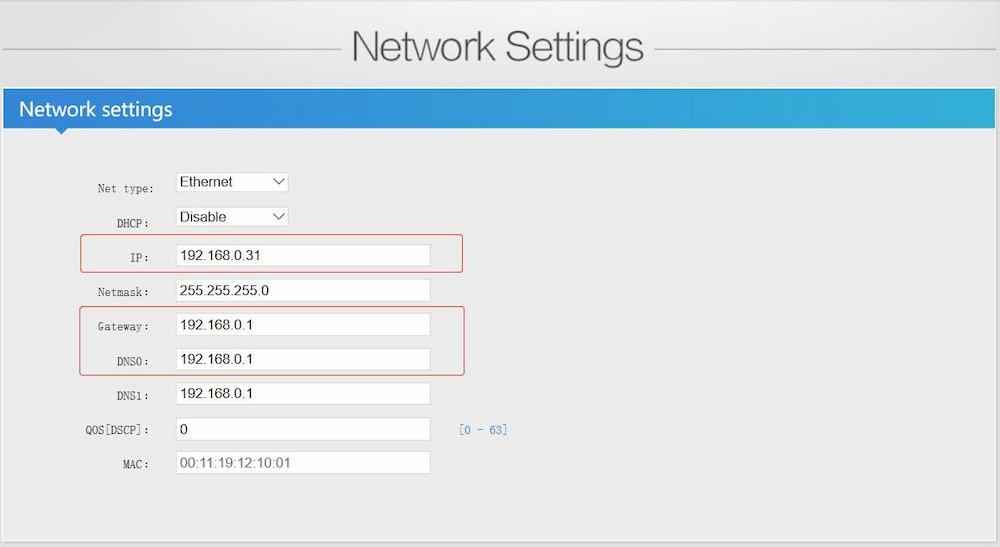
1,3 Elija "H.264" en la página de configuración principal porque VIMIX solo admite H.264 ahora.
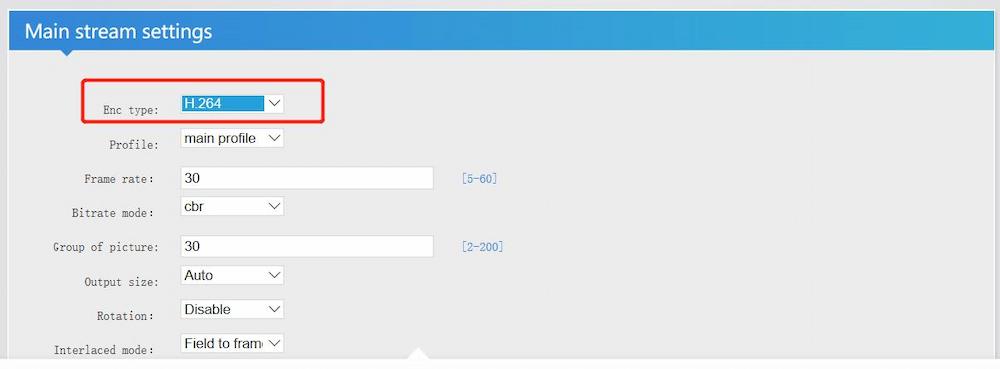
1,4 SRT elija el modo "Llamador", la dirección IP de entrada de su computadora en el servidor SRT, el puerto SRT y el retraso SRT es el predeterminado.
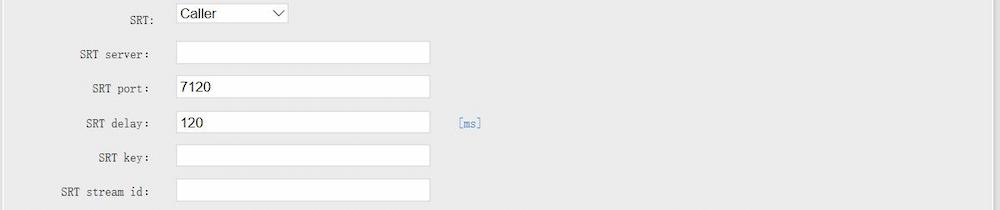
1,5 Abra su software VMIX, haga clic en el botón "Agregar entrada" en la esquina inferior izquierda (como se muestra a continuación).
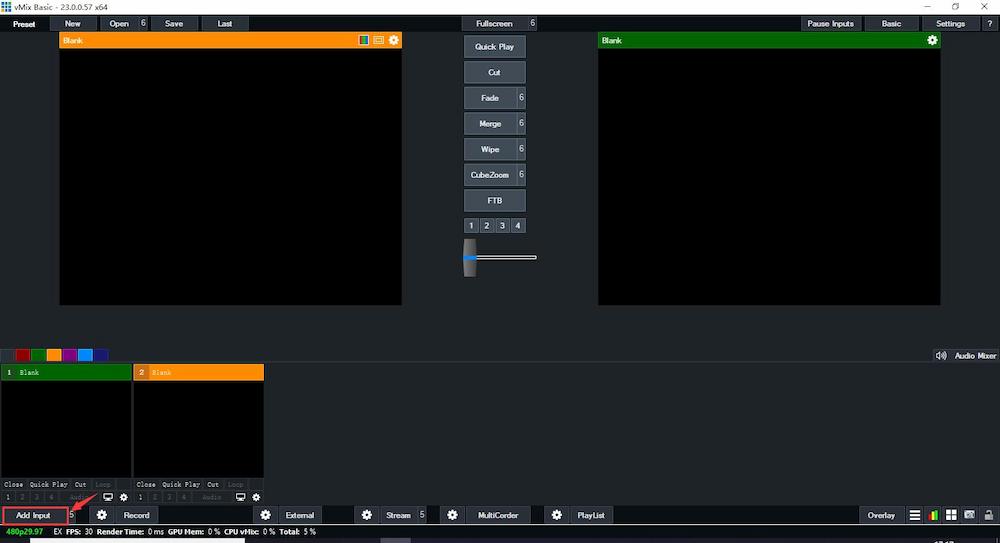
1,6 Seleccione el modo "SRT (Listener)", como se muestra a continuación:
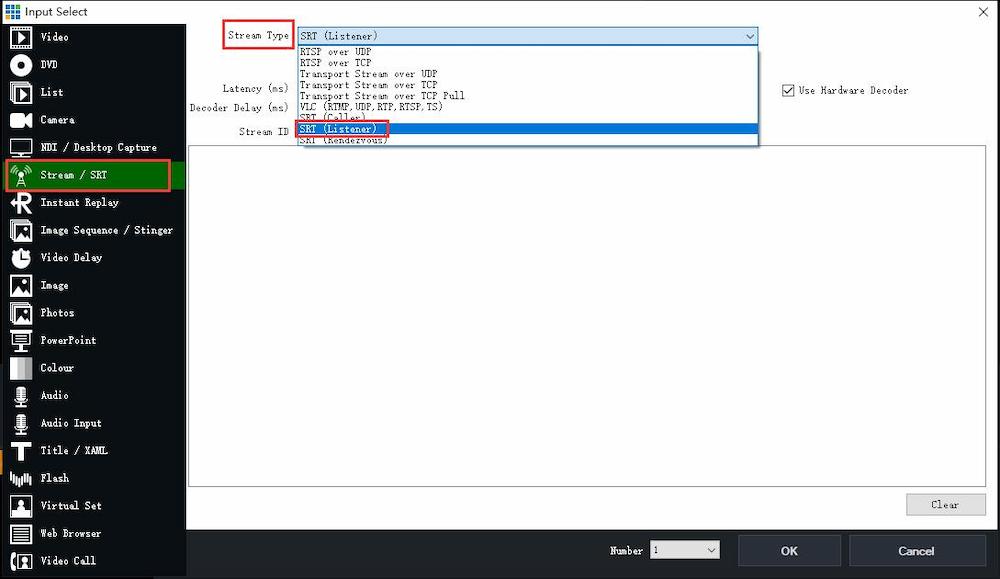
1,7 Ingrese el puerto, manténgalo igual con su codificador de video, luego haga clic en el botón "OK".
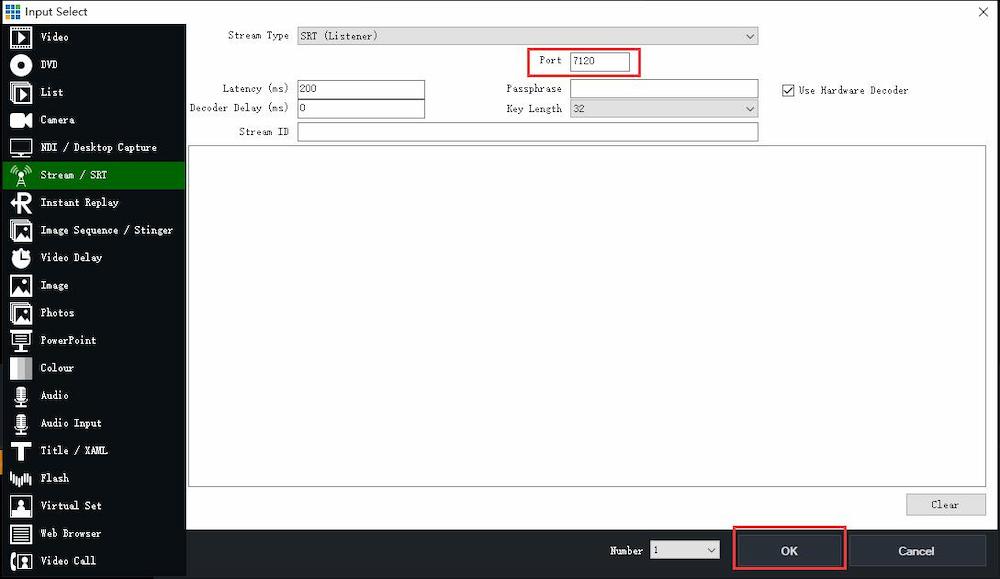
1,8 Después DE QUE EL SRT esté conectado correctamente, el VMIX puede reproducir los vídeos desde el codificador de vídeo.
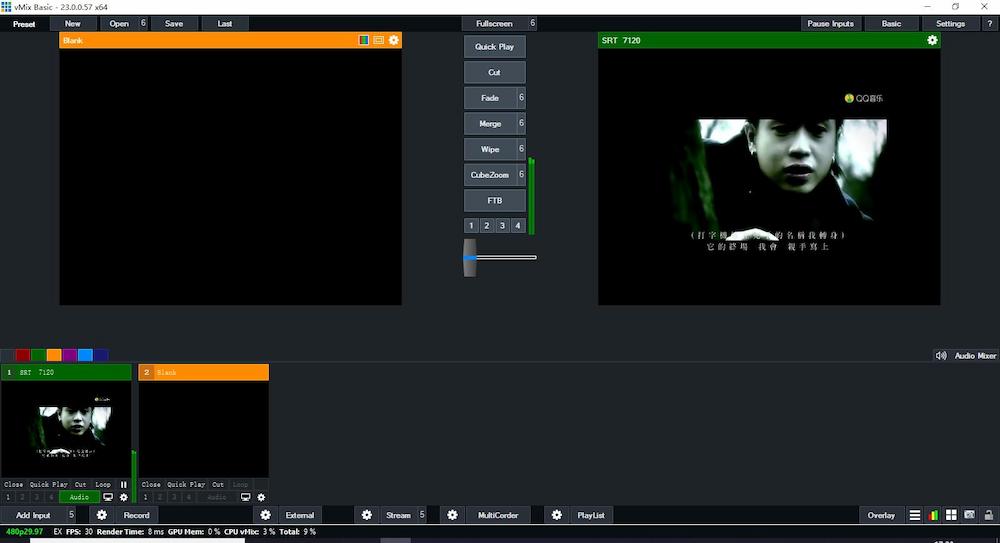
2,1 Abra el software VMIX y haga clic en"
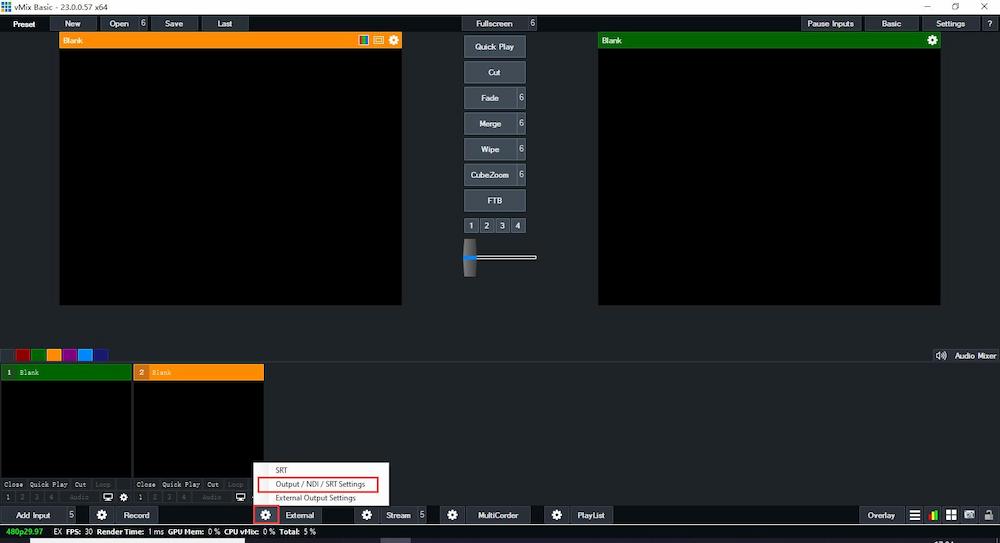
2,2 Seleccione "Output/NDI/SRT" en la barra de menú de la izquierda. Haga clic en "Salida" para seleccionar la fuente de video que se transmitirá, como "Input1" y asegúrese de que tenga una señal de video.
2,3 Haga clic en que" "Botón (como se muestra a continuación), luego aparecerá una ventana de" Configuración de salida "(como se muestra a continuación).
"Botón (como se muestra a continuación), luego aparecerá una ventana de" Configuración de salida "(como se muestra a continuación).
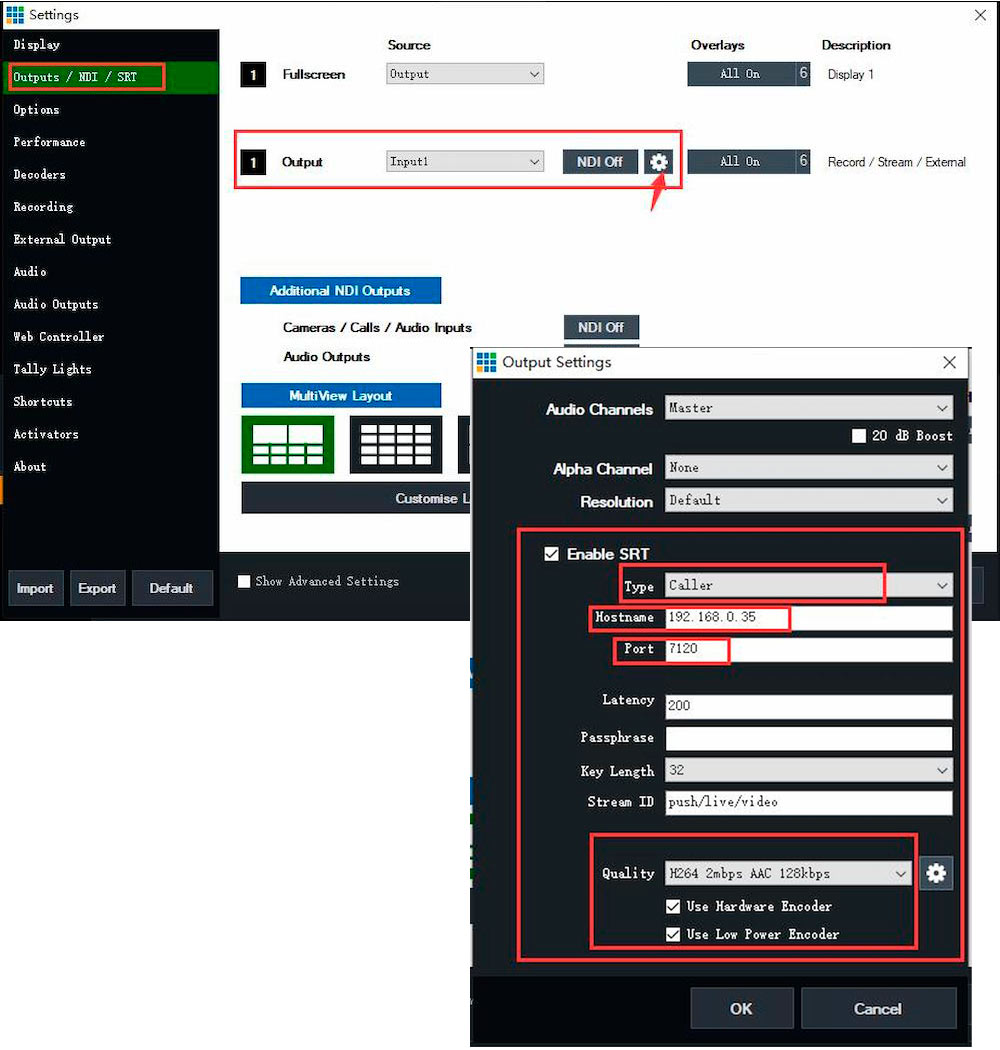
2,4 Establecer como imagen
Marque "Habilitar SRT".
Tipo: elija "Llamador".
Nombre de host: Introduzca la dirección IP del decodificador de vídeo.
Puerto: por defecto.
Latencia: por defecto.
La frase de contraseña: configure sus contraseñas.
Longitud clave: por defecto.
ID de flujo: por defecto.
Calidad: elija lo que necesita.
Marque "Usar codificador de hardware" y "Usar codificador de baja potencia".
Presione ese botón "OK" después de todos los conjuntos.
2,5 Compruebe que la dirección IP del decodificador de vídeo, manténgalo con su PC en el mismo segmento de red (incluida la puerta de enlace y DNS).
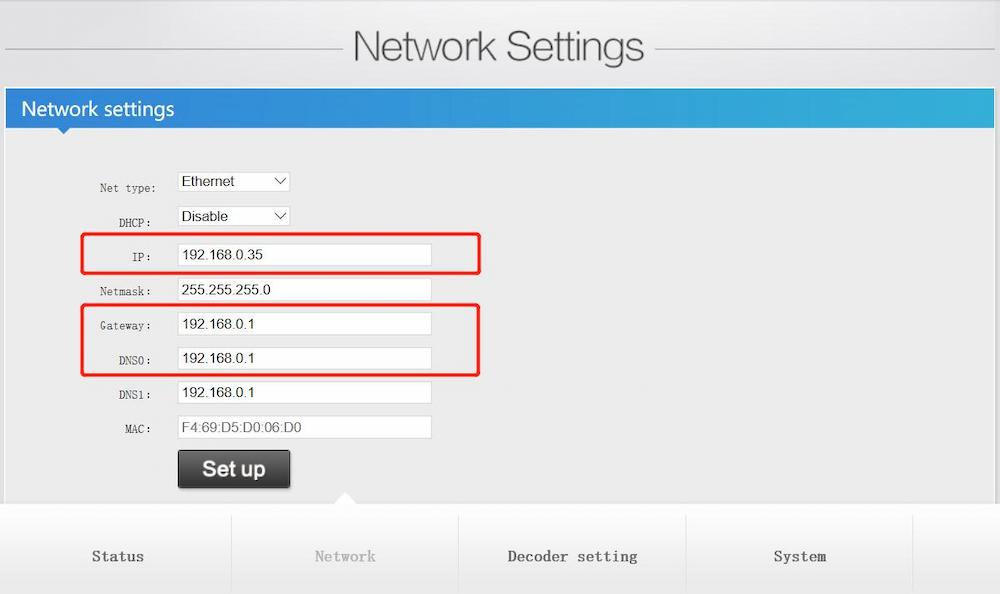
2,6 La dirección SRT de entrada en el decodificador de vídeo, ese formato de dirección SRT: // @: Port? Mode = Listener.
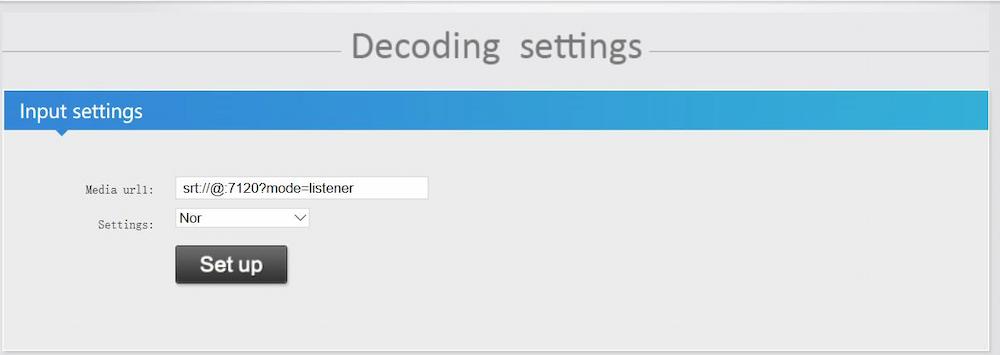
2,6 Haga clic en el botón "configurar" y reinicie el decodificador.
2,7 Compruebe la página de estado del decodificador, asegúrese de tener la entrada de señales de vídeo. Si No hay entrada de vídeo.
Abra ese software VMIX, haga clic en" "En el botón izquierdo Externo, a continuación, debe mantener que SRT ha sido habilitado (como se muestra a continuación).
"En el botón izquierdo Externo, a continuación, debe mantener que SRT ha sido habilitado (como se muestra a continuación).
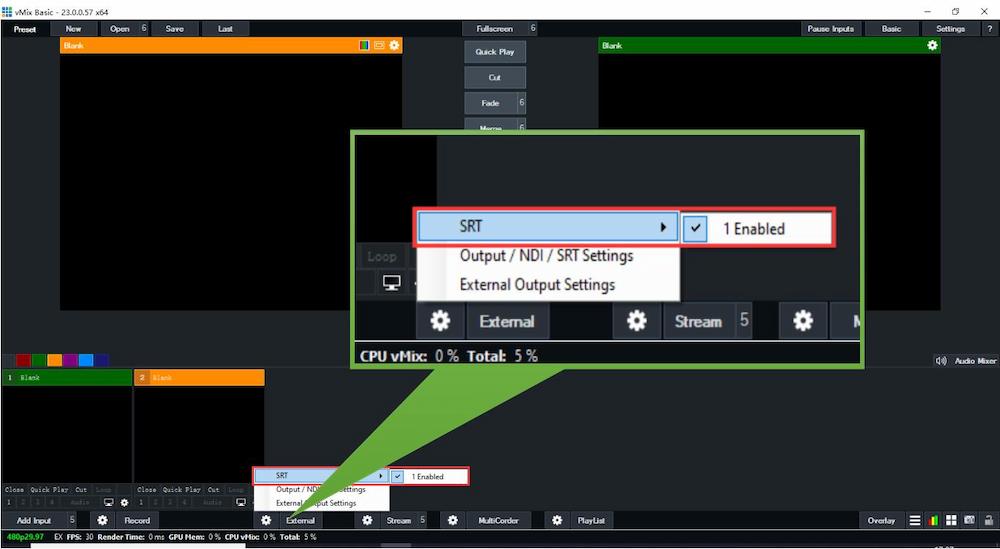
Referencias
Cómo configurar SRT en el codificador y decodificador
Cómo configurar SRT en el codificador y decodificadores
Cómo configurar el video Encod¿Er y decodificador en el software Vmix a través de Srt?
Cómo configurar el protocolo SRT
Configuración del protocolo SRT
Cómo configurar su codificador de vídeo (adecuado para EH901/ES901/EV901)
